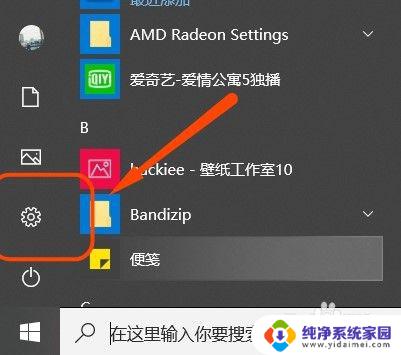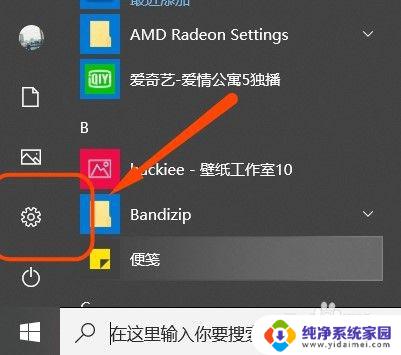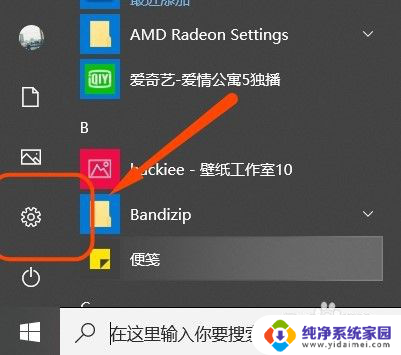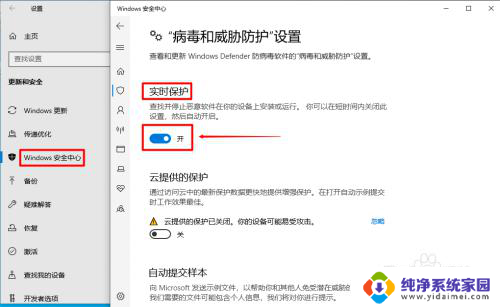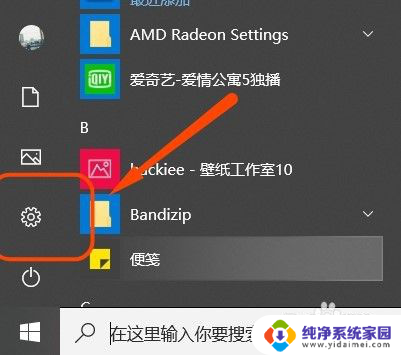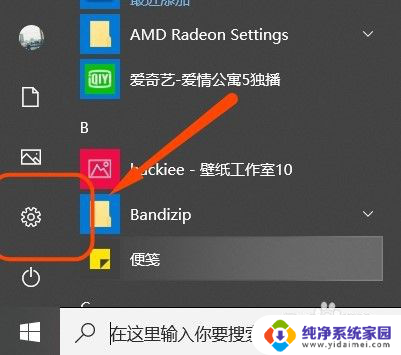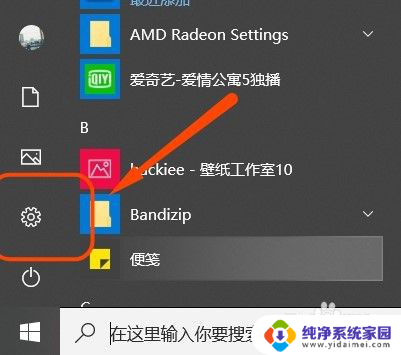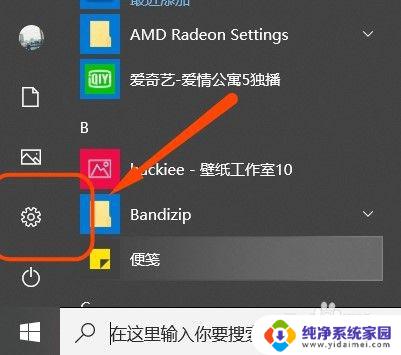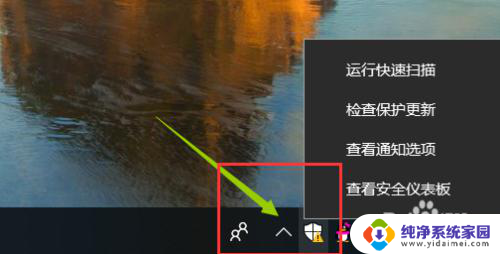如何停止windows安全中心 win10安全中心关闭步骤
在Windows操作系统中,Windows安全中心是一个重要的组件,它负责监控和管理计算机的安全状态,有时候我们可能需要关闭Windows安全中心,例如当我们安装了第三方的安全软件时。如何停止Windows安全中心呢?在本文中我们将介绍一些简单的步骤,帮助您顺利关闭Windows安全中心,以满足个人需求。无论是为了提高计算机性能,还是为了适应个人安全软件的选择,本文都将为您提供解决方案。接下来让我们一起来了解如何停止Windows安全中心吧!
方法如下:
1.小伙伴们想要将安全中心关闭,首先我们先打开电脑上的Windows设置。方法就是点击电脑左下角的图标后点击倒数第二个【设置】图标。
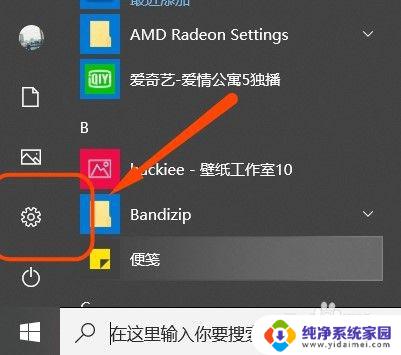
2.这样我们就进入到了Windows设置的主页,然后在众多功能中点击其中的【更新和安全】。接着在页面左侧找到并点击其中的【Windows安全中心】。
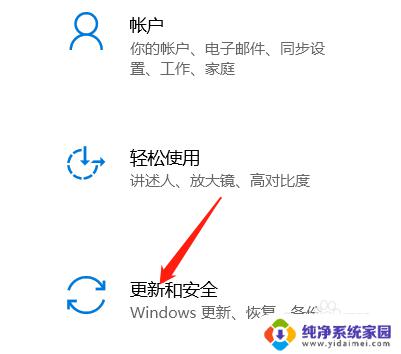
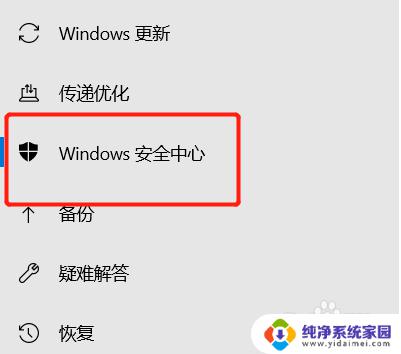
3.接着大家就会发现在页面右侧都是关于电脑上所有的保护区域,所以小编就以【病毒和威胁防护】为例为大家演示应该如何关闭安全保护。
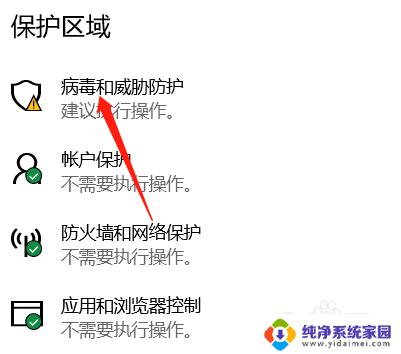
4.点击完之后向下滑动页面找到其中的【管理设置】,点击这个管理设置后小伙伴们就会发现在【实时保护】中是开启。我们就将他关闭掉即可。
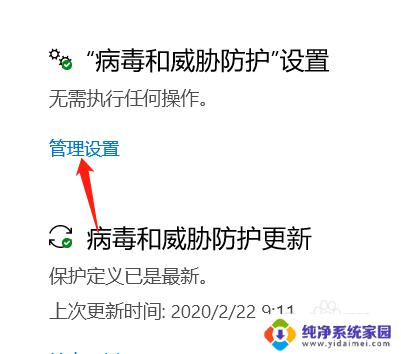
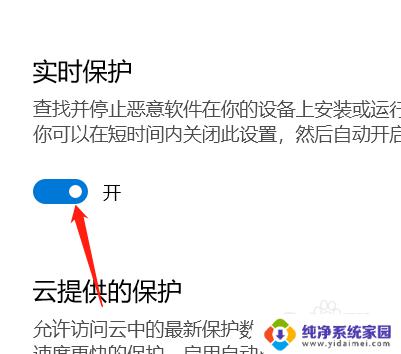
以上就是如何停止Windows安全中心的全部内容,如果您遇到这种情况,请按照小编的方法解决,希望本文能够帮助到您。